Photoshop Elements ile ağaçların kesilmesi (Freistellen), özellikle de acemiler için büyük bir zorluk olabilir. Birçok küçük dal ve yaprak, renk kenarları gibi detaylar görüntü düzenleme projesini kolaylaştırmaz. Bu kılavuzda, ağaçları başarılı bir şekilde kesmek için birkaç kanıtlanmış tekniği tanıtacağım. Bu teknikler sadece ağaçlar için değil, diğer konular için de kullanılabilir. En iyi yaklaşımları keşfetmeye birlikte devam edelim.
En Önemli Bulgular
Ağaçları etkili bir şekilde kesmek için eski araçlar olan sihirli değnek (Zauberstab) ve görüntü düzenleme için özel teknikler kullanmak önemlidir. Doğru yöntemle kesim işlemi kolay bir iş haline gelir ve elde edilen sonuçlar çok fotoğraf gerçekçi olabilir.
Adım Adım Kılavuz
1. Resim Seçimi
İlk adım, kesmek istediğiniz resmi seçmektir. Arkaplanın tek renkli veya karmaşık olmamasına dikkat edin. Bu tür bir arka plan kesimi oldukça kolaylaştırır.
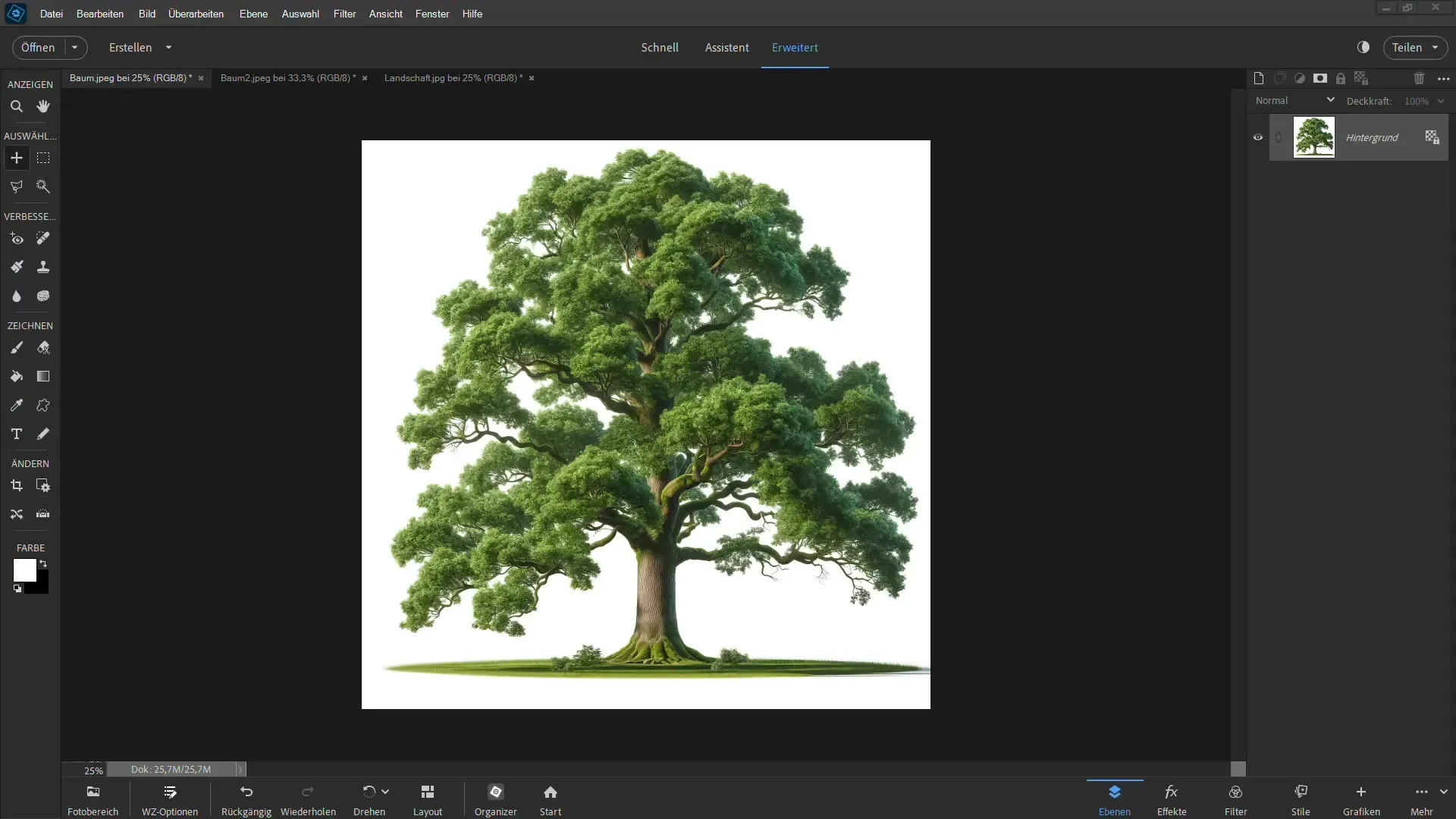
2. Sihirli Değneği Kullanma
Sihirli değnek, ilk olarak denemeniz gereken mükemmel bir araçtır. Sihirli değnek aracını seçin ve toleransı yaklaşık 50 değerine ayarlayın. Ardından tek renkli arka plan bölgesine tıklayarak seçim yapın. Arkaplanı sorunsuz bir şekilde seçerseniz, bu adım çok daha kolay olacaktır.
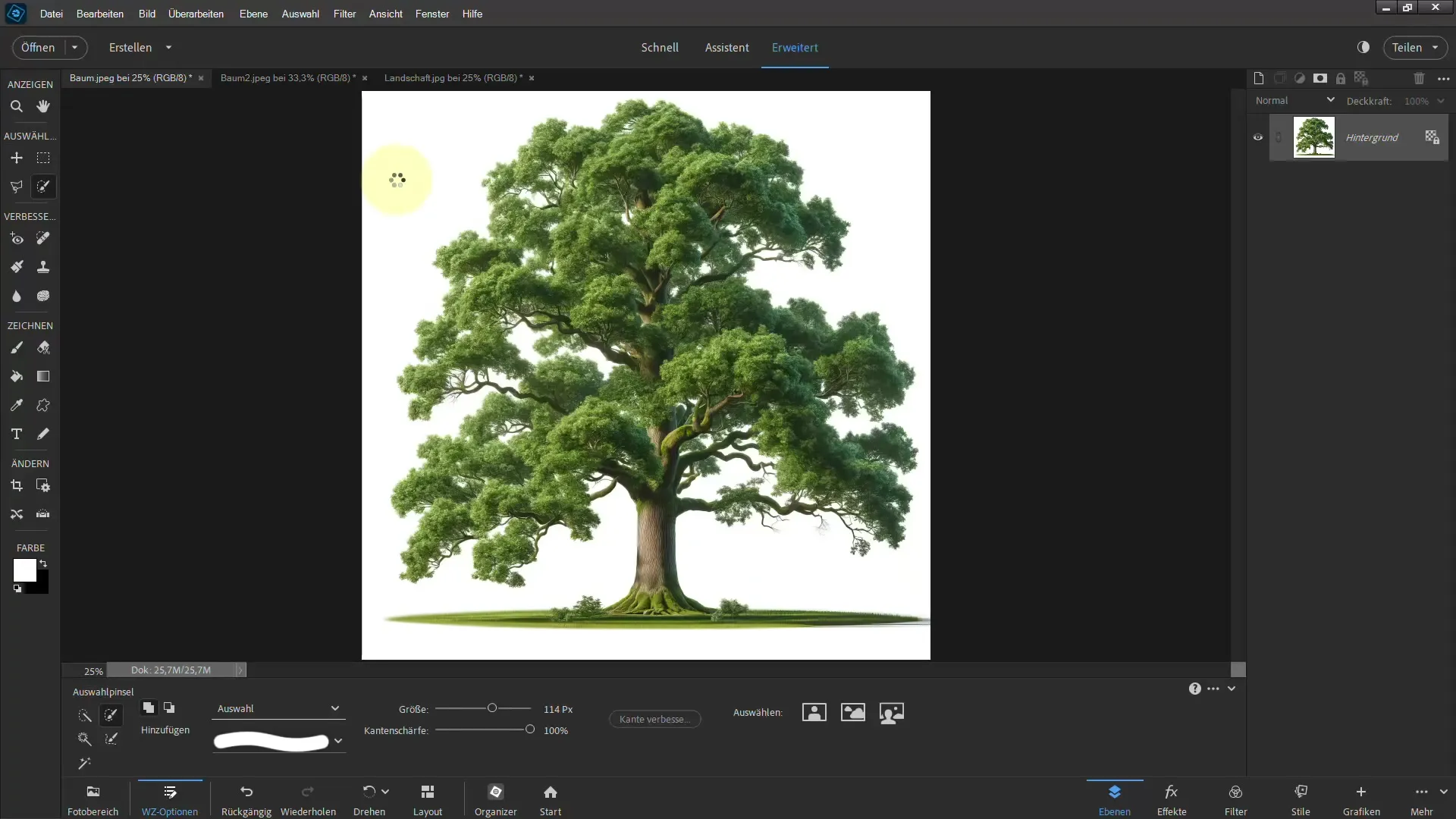
3. Katman Maskesi Ekleme
Arka planı seçtikten sonra bir katman maskesi ekleyebilirsiniz. Bunun için "Katman" > "Yeni Maske Katmanı" yolunu izleyin. Seçimi tersine çevirmek ve yalnızca ağacı görünür kılmak için Ctrl + E tuşlarına basın.
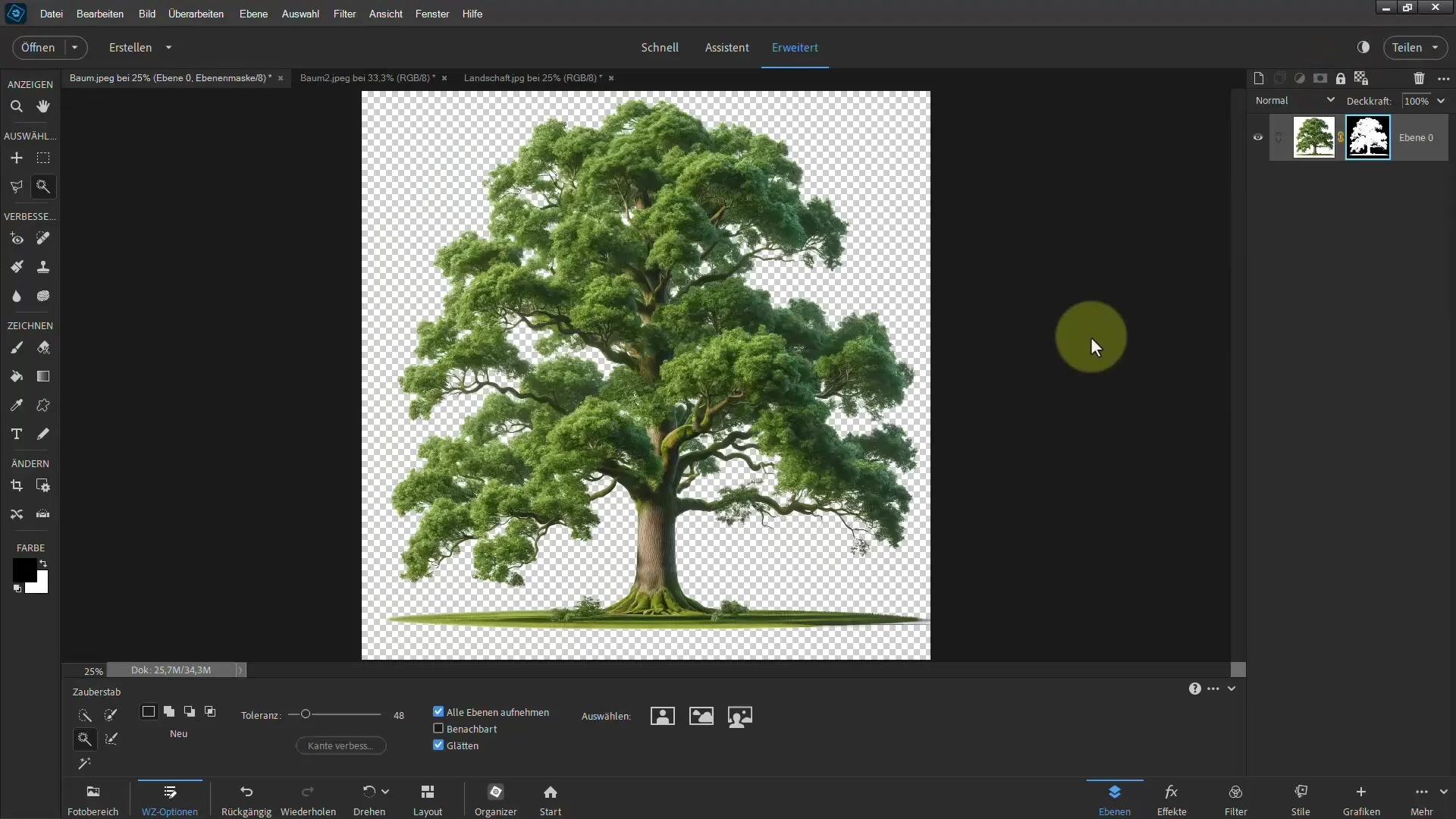
4. Seçimin Kontrolü
Ağacın düzgün bir şekilde kesilip kesilmediğini kontrol etmek için yeni bir katman oluşturup ağacın arkasına bir gradyan çekin. Böylece hala istenmeyen arka planlar olup olmadığını hemen görebilirsiniz.
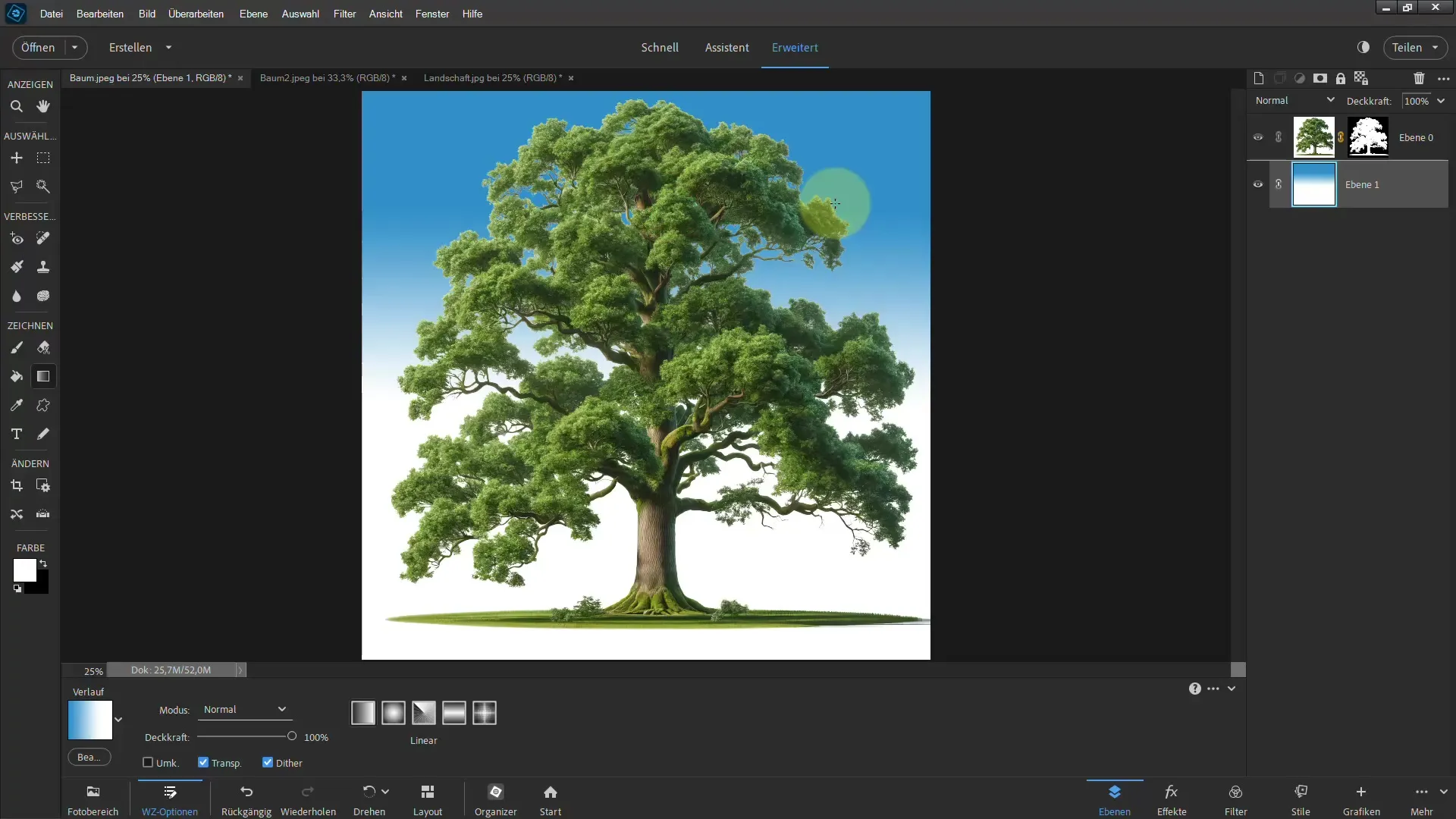
5. Ana Resme Aktarma
Memnun olduğunuzda, kesilen ağacı ana resminize aktarabilirsiniz. Ağacı istediğiniz yere yerleştirmek için Taşıma aracını kullanın.
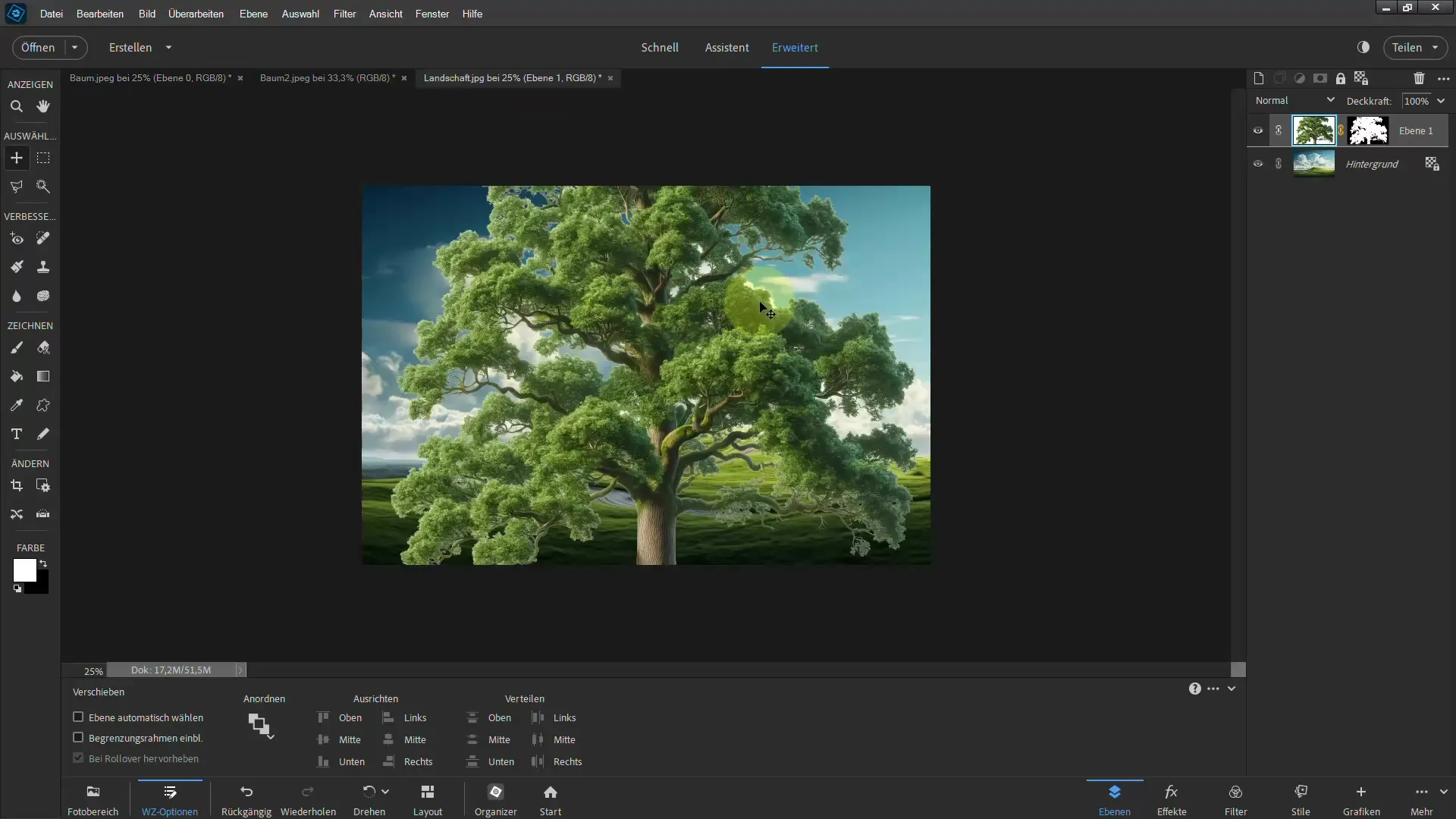
6. Ağacı Ayarlama
Ağacı biraz büyütmek veya küçültmek isteyebilirsiniz. Ağacı orantılı bir şekilde ölçeklendirmek için Ctrl + T tuşlarına basın. Resimdeki isteğinize göre konumlandırın.
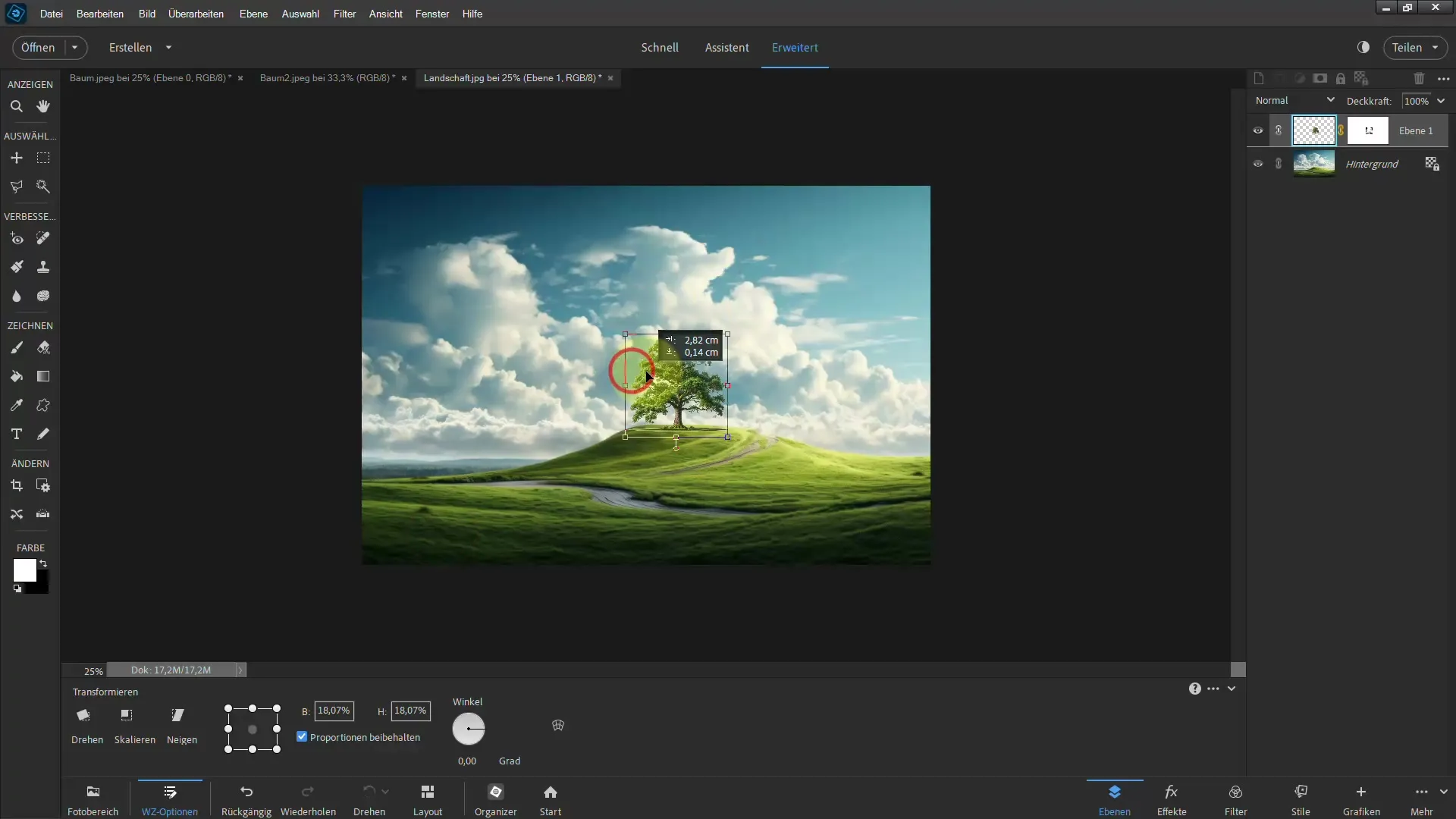
7. Fırça ile İnce Ayarlar Yapma
Ağacın arka planla uyumlu olduğundan emin olmak için maske katmanına girin ve Fırça aracını seçin. Yumuşak bir fırça ucu seçin ve boyutunu ayarlayın. İstenmeyen bölgeleri kaldırmak için siyah renkle maskeleme yapabilirsiniz.
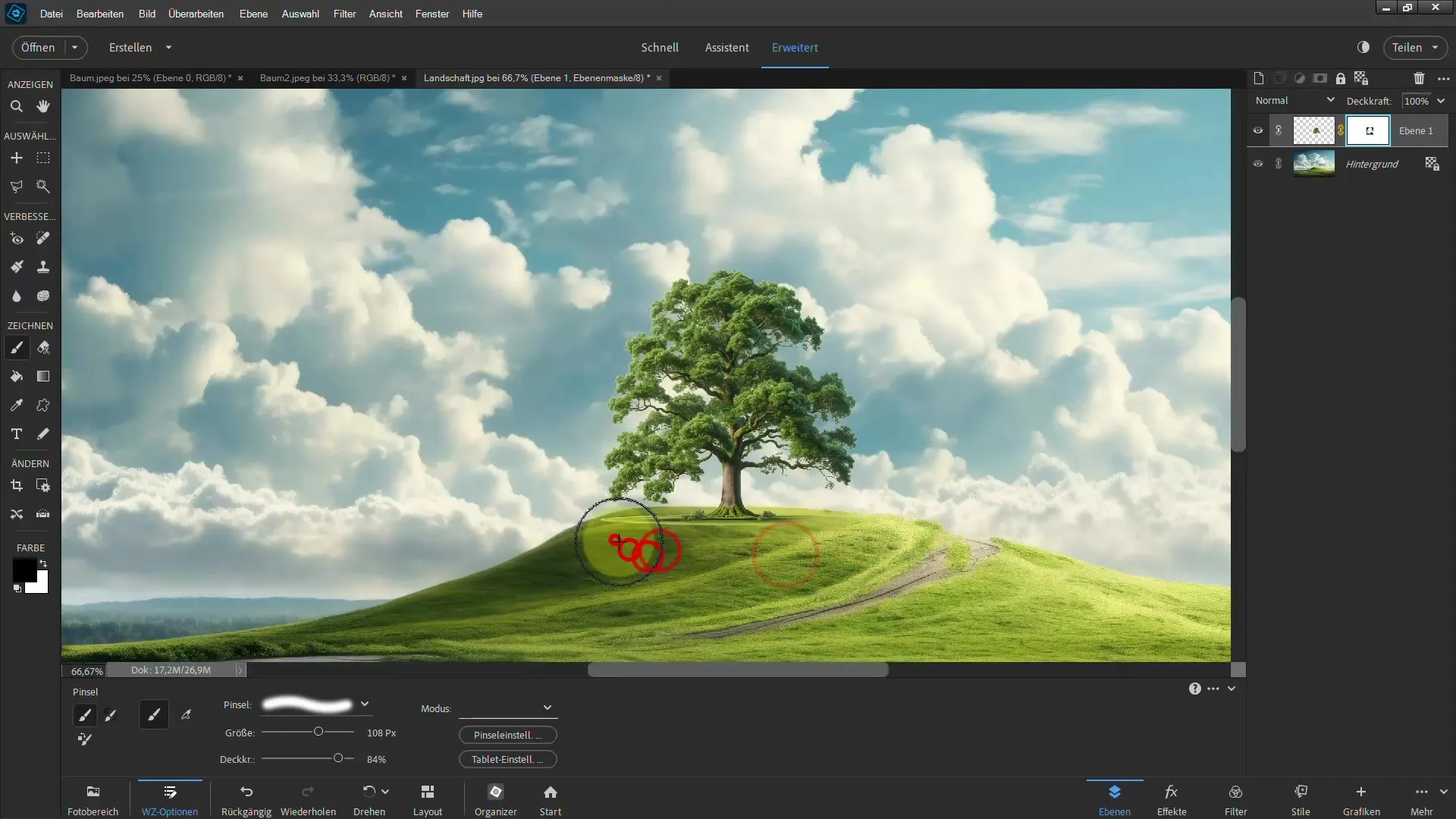
8. Karışım Modları Kullanma
Ağacı arka plan resmine eklemek istiyorsanız farklı karışım modlarını deneyebilirsiniz. "Çarpma" veya "Yumuşak Işık" gibi örnek modlar, ağacın daha gerçekçi görünmesine yardımcı olabilir.
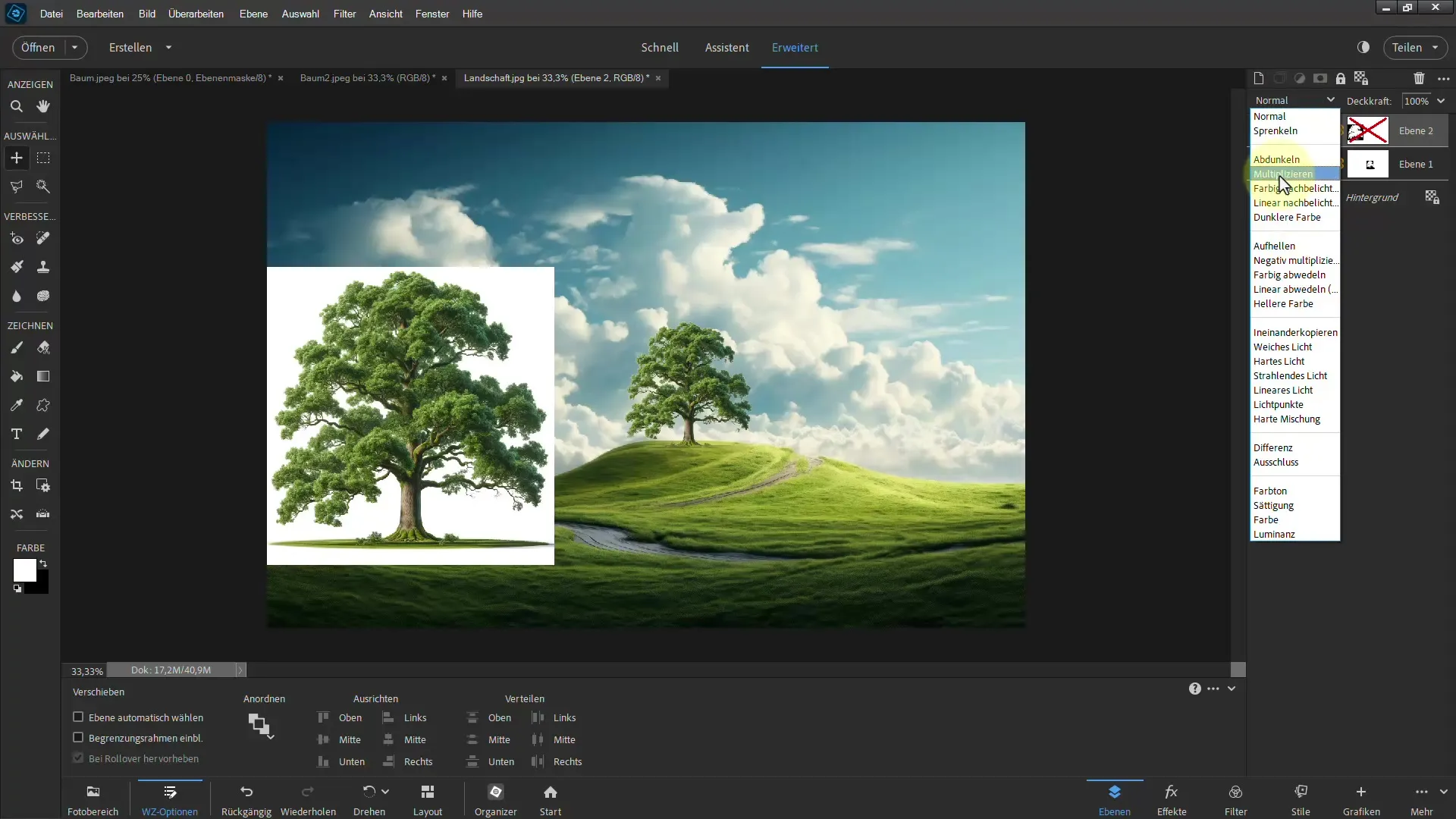
9. Renk Düzenlemeleri
Renkleri uyumlu hale getirmek için yeni katmanı seçin ve Ton / Doyma veya Parlaklık / Kontrast ayarlarıyla oynayın. Bu, ağacın arka planla daha iyi uyum sağlamasını sağlar.
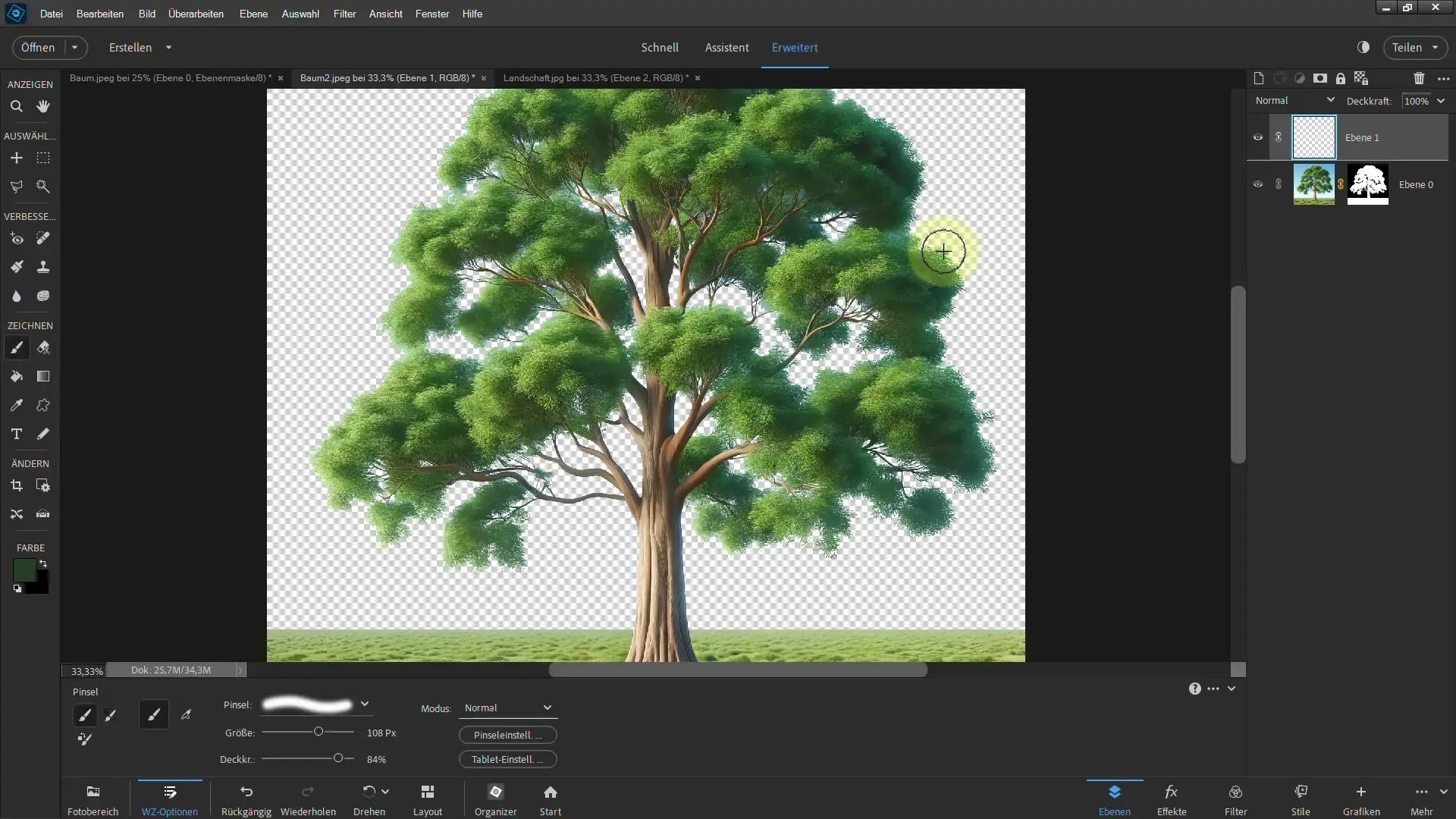
10. Kenarları Hassaslaştırma
Eğer mavi kenarlar veya istenmeyen diğer renk tonlarını fark edersen, kenarları iyileştirebilirsin. "Seçim"e gidip "Kenar İyileştirme" seçeneğine tıkla ve kenarlarda temizlik yapmak için istediğin ayarlamaları yap.
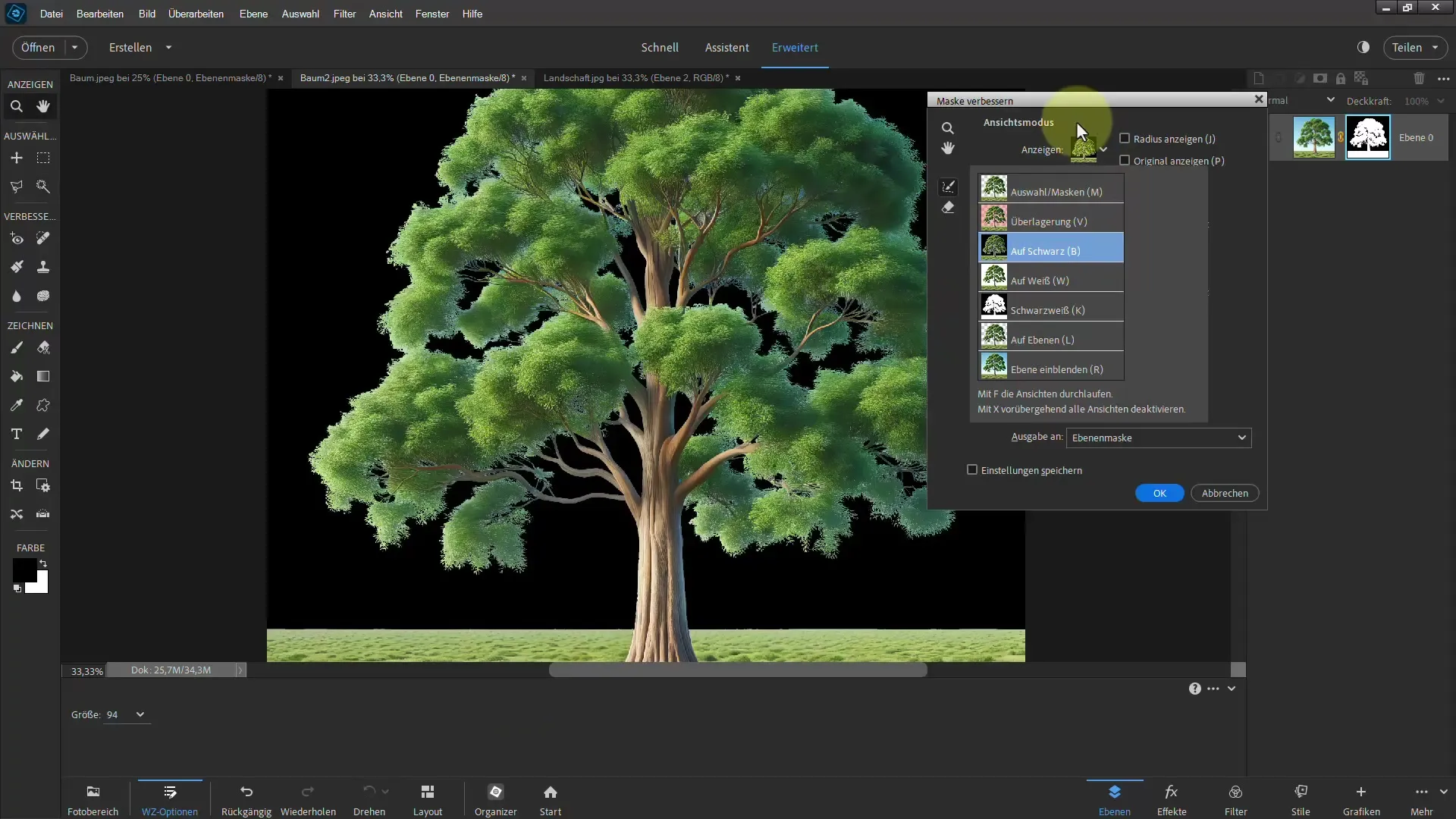
11. Son Kontrol
Uzaklaş ve resminde hataları veya mükemmel olmayan seçim alanlarını kontrol et. Gerektiğinde, kenarlara başka ayarlamalar yapmak için fırça ile tekrar geç.
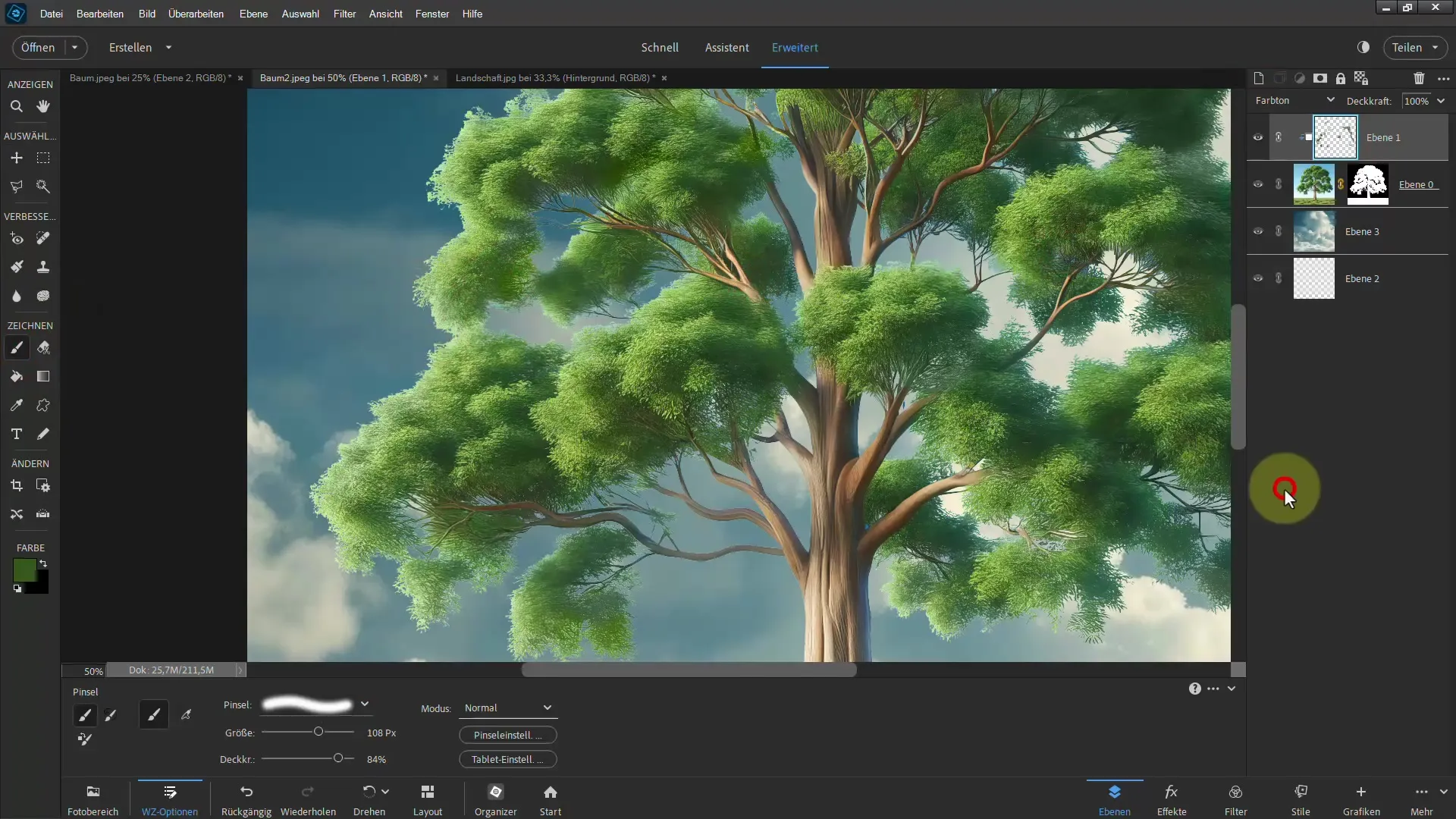
Özet
Bu kılavuzda Photoshop Elements'te ağaçları başarılı bir şekilde seçerek serbest bırakmayı öğrenebildin. Belirtilen tekniklerle, özellikle sihirli değnek ve katman maskelerinin hedefli kullanımı ile seçim becerilerini önemli ölçüde geliştirebilirsin. Hileleri kullanmaya cesaret et ve daha karmaşık konuları kolayca seçmeyi başaracaksın.
Sıkça Sorulan Sorular
Büyücü değneği nedir ve nasıl çalışır?Büyücü değneği, Photoshop'taki renklere dayalı bölgeleri seçebileceğiniz bir seçim aracıdır. Benzer renkteki bitişik pikselleri seçer.
Seçimi nasıl hassaslaştırabilirim?Kenarı iyileştirerek, kenarlara gidip kenarları yumuşatmak veya diğer ayarlamaları yapmak suretiyle seçimi hassaslaştırabilirsiniz.
Arka plan tek renk değilse ne yapabilirim?Bu durumda, ek bölgeleri seçime eklemek için Shift tuşunu kullanabilir ve ardından maskelerle teknikleri uyarlayabilirsiniz.
Bu tekniklerle başka nesneleri de seçebilir miyim?Evet, gösterilen teknikler sadece ağaçlar değil, diğer nesneler üzerinde de kullanılabilir.
Katman maskesini kullanmak ne kadar önemli?Katman maske, bölgeleri doğru bir şekilde gizlemek veya göstermek için önemlidir ve herhangi bir zamanda ayarlamalar yapabilmenize olanak tanır.


